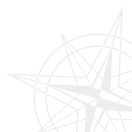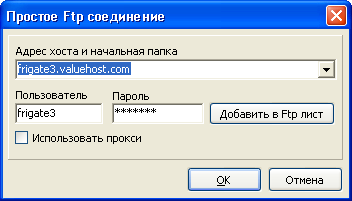FTP Клиент во Фрегате
Фрегат содержит встроенный FTP клиент, с помощью которого Вы можете получить доступ к FTP серверам по Internet. FTP клиент не только позволяет передавать и загружать файлы, но также и поддерживает прямое перемещение файлов из одного отдаленного сервера в другой. Работа с FTP во Фрегате происходит так же, как с обычными каталогами. Файлы можно просматривать, редактировать, копировать, удалять и устанавливать атрибуты так же, как это делается и на локальном диске.
FTP Соединение
Комбинацией клавиш: открывается диалоговое окно со списком всех сохраненных подключений. Вы можете открывать подключение просто, дважды нажимая на нем.
Если Вам требуется зайти на какой-то сайт, который вы не планируете использовать в дальнейшем, можно воспользоваться пунктом меню или нажать
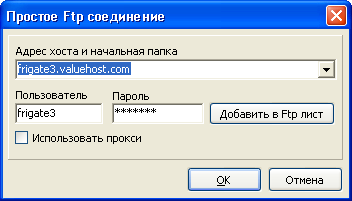
В этом диалоге задайте имя хоста, начальную папку, пользователя и пароль.
И можно начинать работу.
Если нужны более редкоиспользуемые возможности, задайте свой сайт в списке FTP сайтов. Список FTP сайтов открывается пунктом меню или комбинацией клавиш .
Работа c этим списком осуществляется так же, как и с любым другим файловым списком.
- Создать новое соединение.
- Пункт меню или
- Пункт "Новый сайт" на кнопке "Новый" на основной панели инструментов.
- Редактировать существующее соединение.
- Пункт меню или
- Кнопка редактировать на основной панели инструментов.
- Удалить сайт.
- Пункт меню или
- Кнопка удалить на основной панели инструментов.


- Загружаемые файлы - При загрузке на FTP можно преобразовывать регистр файлов. Очень удобно при работе с чувствительными к регистру хостами типа Nix.
- Начальная локальная папка - если на какой-либо сайт вы копируете примущественно из одной и той же папки, то для удобства ее можно вписать в этот редактор. Тогда при входе на этот сайт, Фрегат будет позиционироваться в неактивной панели на эту папку.
Отключение от FTP-сервера происходит при переходе на любой другой диск.
Примечание: Специальные команды типа STATUS или HELP можно выполнять из командной строки Фрегата. Для этого зайдите на Ftp, далее в главном меню нажмите .
Возобновить прерванную загрузку?
Чтобы возобновить загрузку частично загруженного файла, Вы должны выбрать файл на сервере, затем нажать (с частично загруженным файлом, показанным в другом окне). После нормального диалогового окна загрузки Вам будет показано диалоговое окно, которое предлагает Вам возобновить (продолжить) загрузку (или записывать поверх частично загруженного файла). Фрегат сначала загрузит последние не многие байты частично загруженного файла, чтобы проверить, что файл не изменился за это время, затем загрузит остальную часть файла. К сожалению, не все сервера FTP поддерживают эту функцию.
Обновить листинг каталога?
Так как Фрегат сохраняет все листинги каталога, загруженные в одном сеансе в кэш, Вы должны приказать перечитать каталог, нажимая , чтобы увидеть истинное содержание сервера. Это может быть необходимо, если другой пользователь или фоновый подпроцесс передали файл на сервер, в то время, как Вы были интерактивны.
Примечание: Новое подключение должно быть установлено на FTP сервер для каждого фонового перемещения. Это подключение не может быть установлено в некоторых случаях, например, когда достигнуто максимальное число пользователей.
|